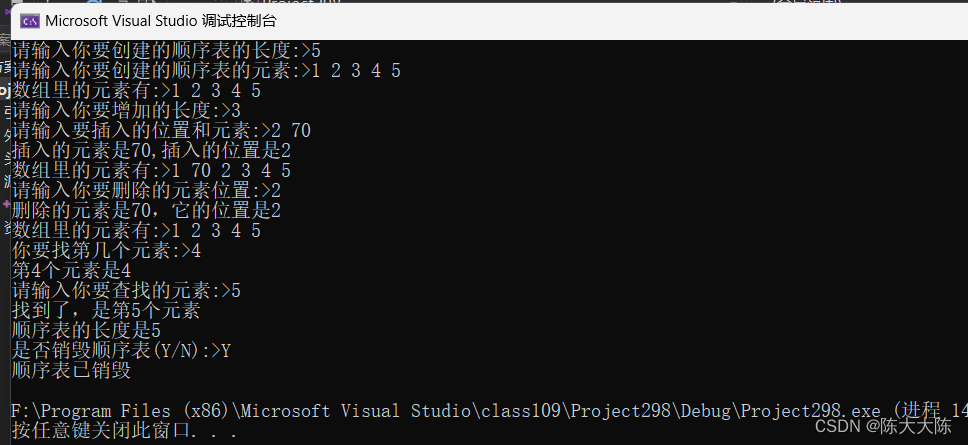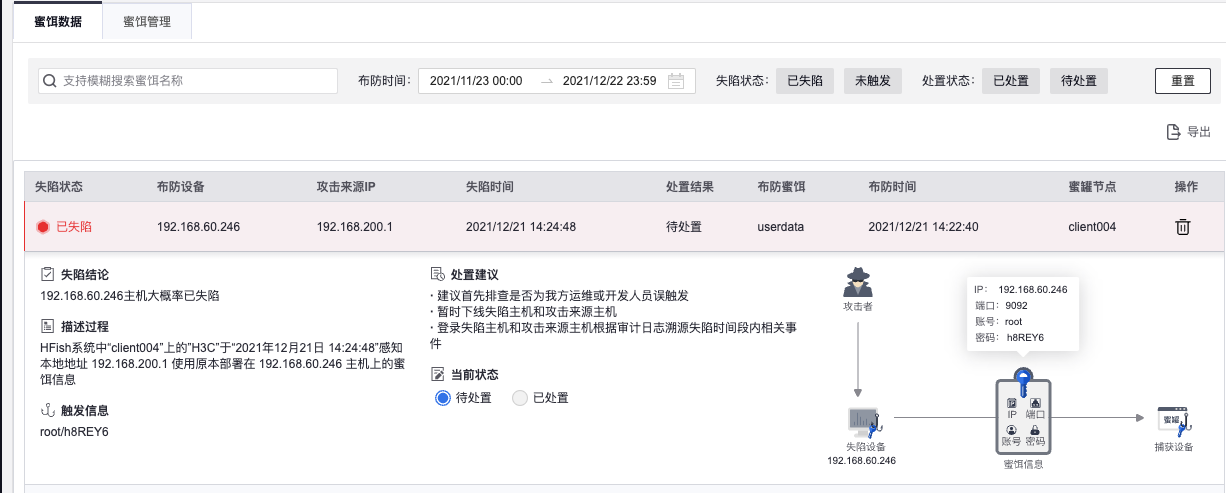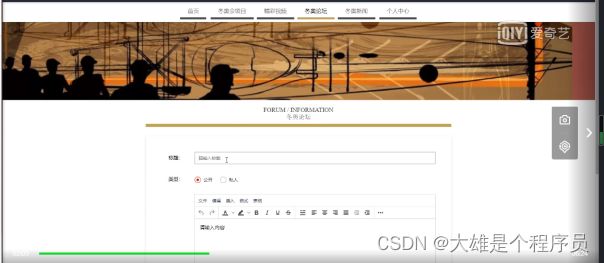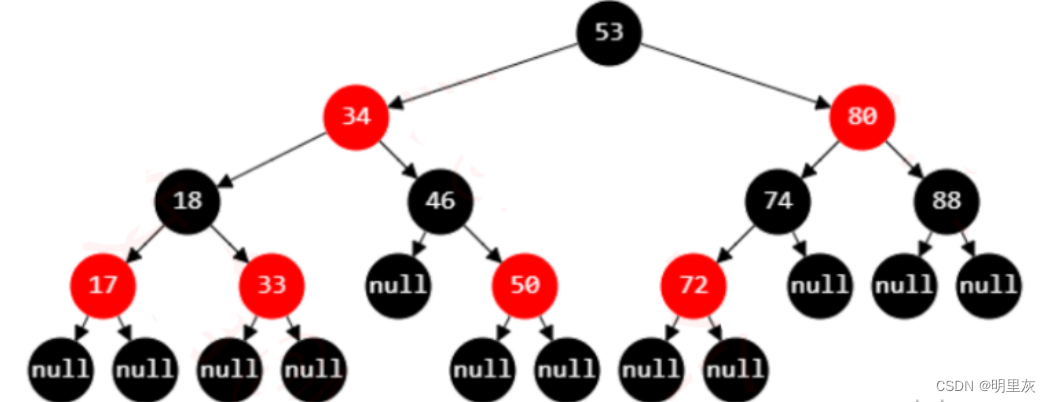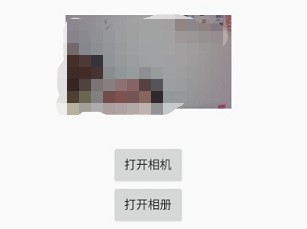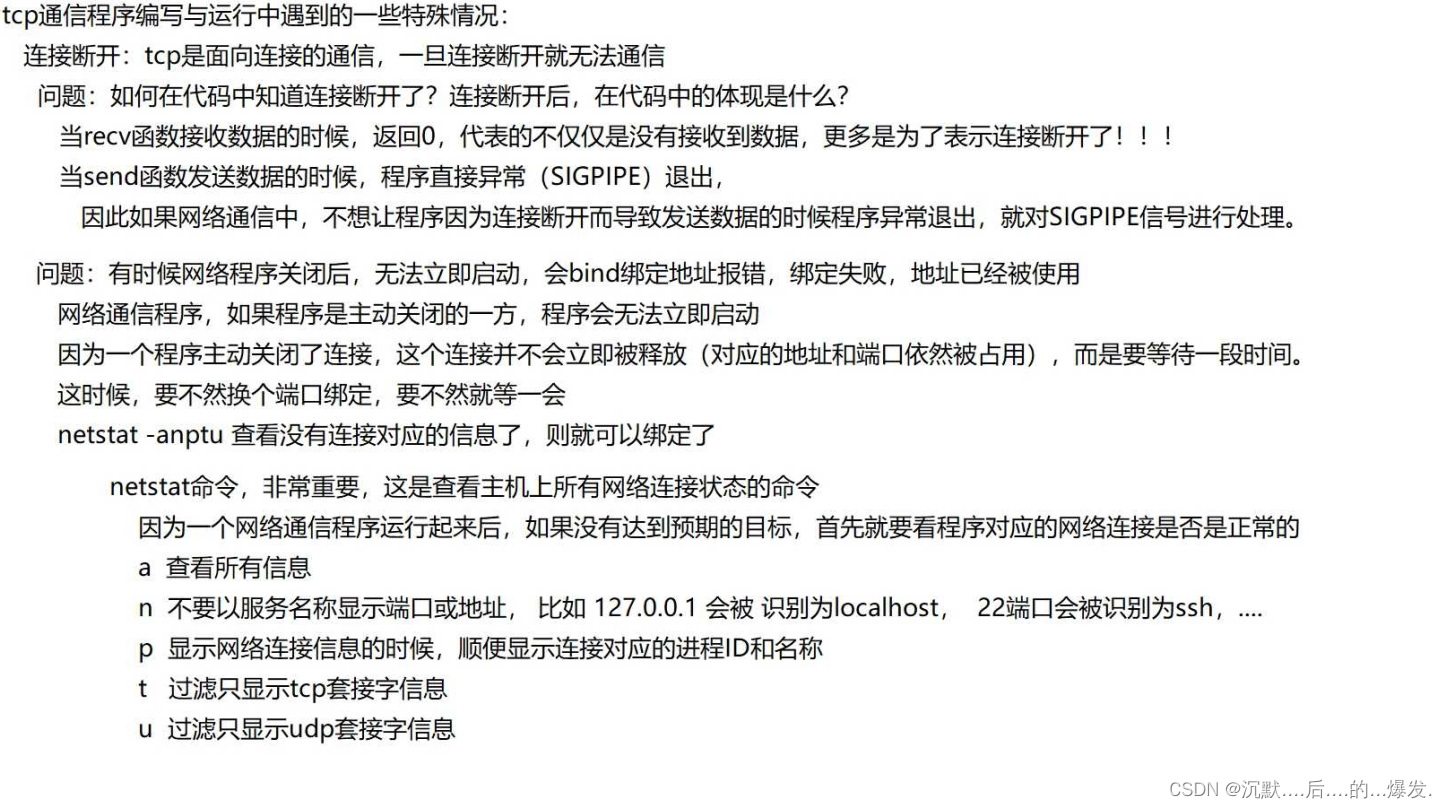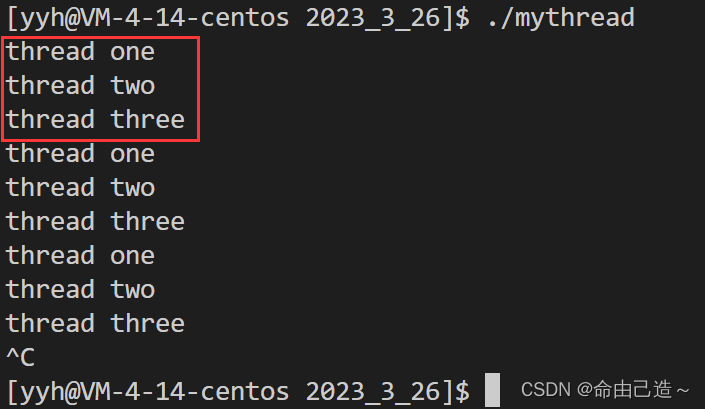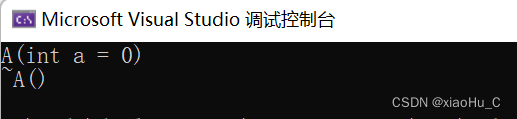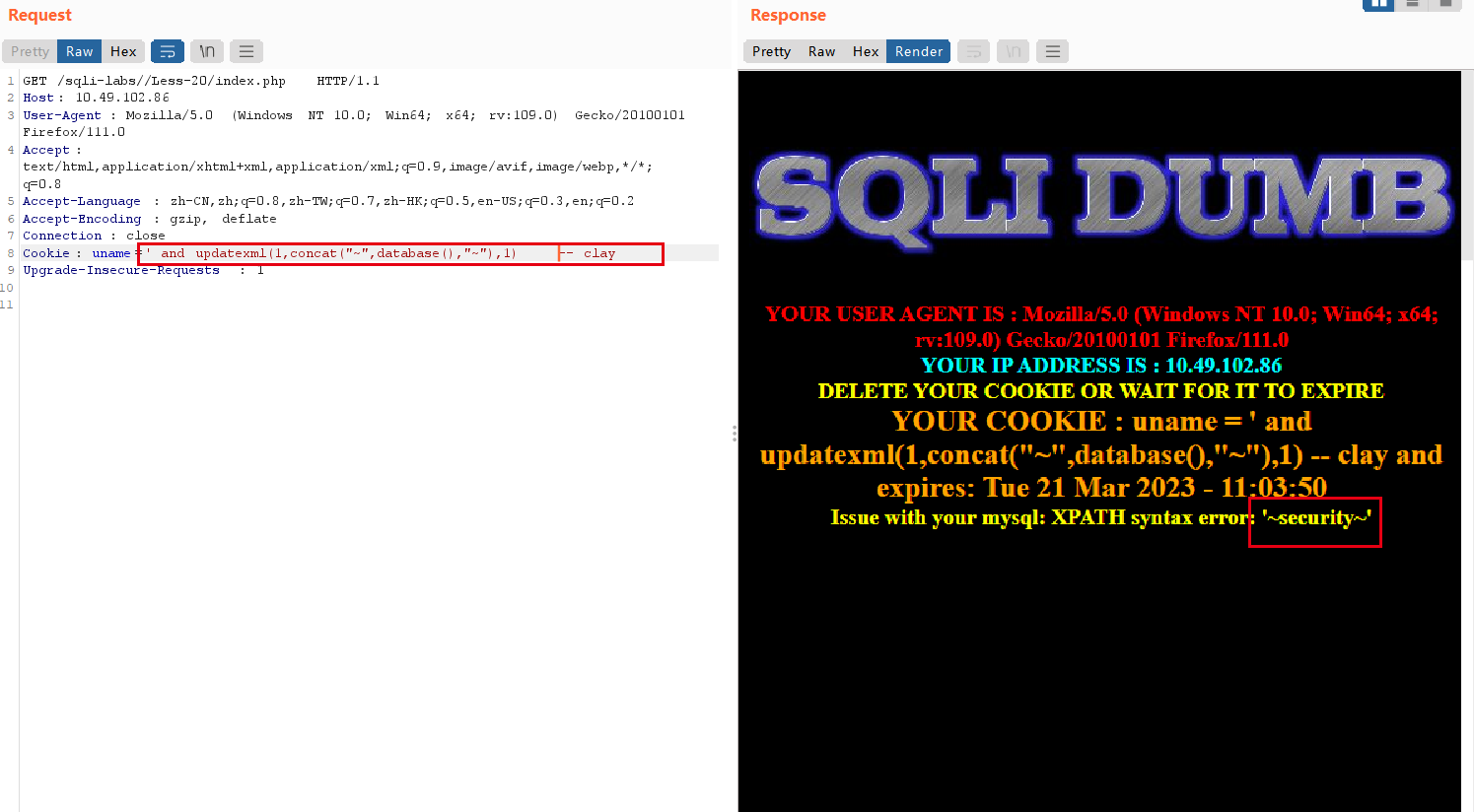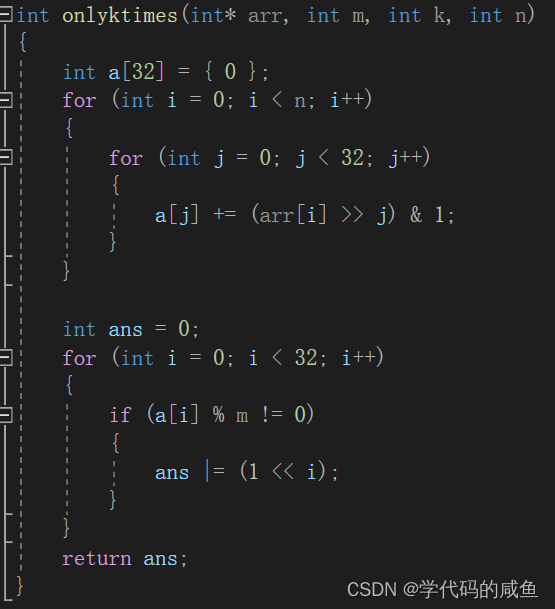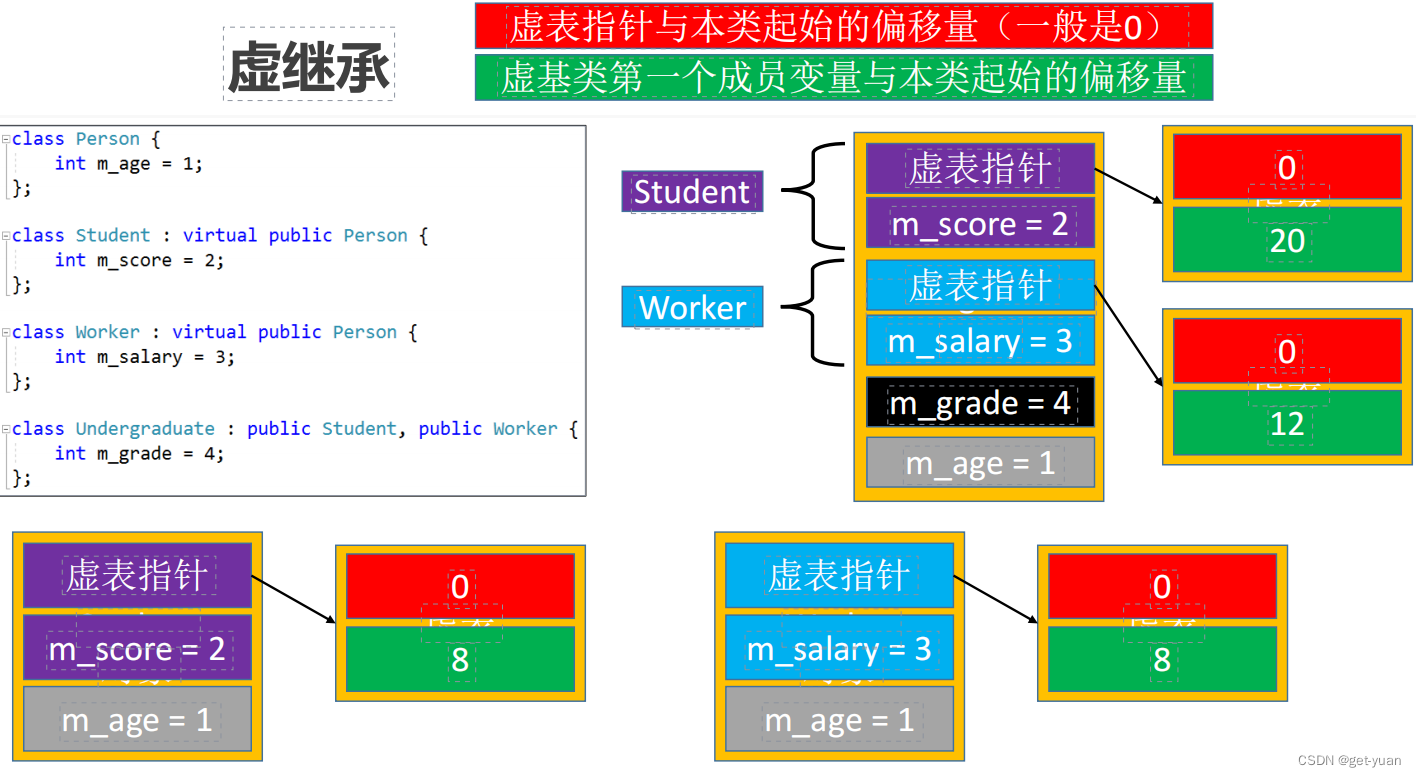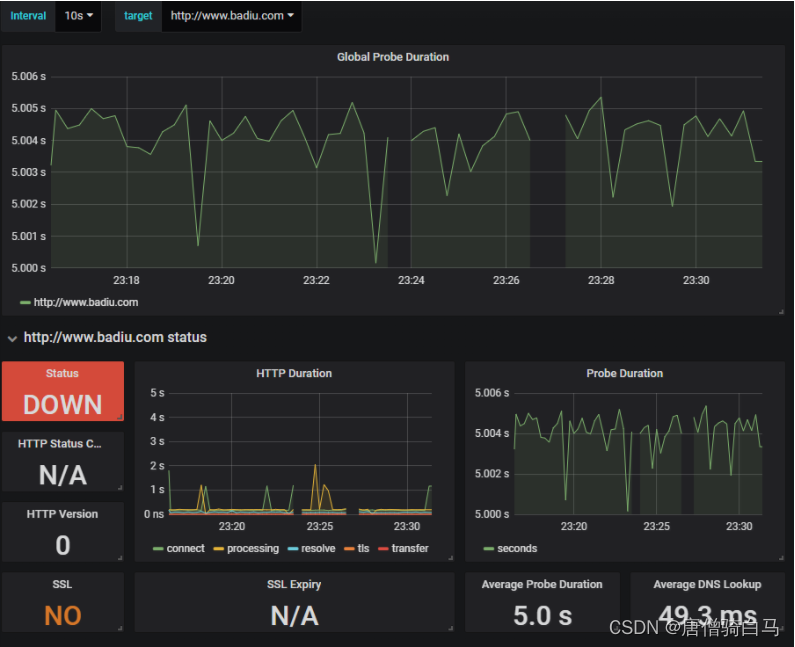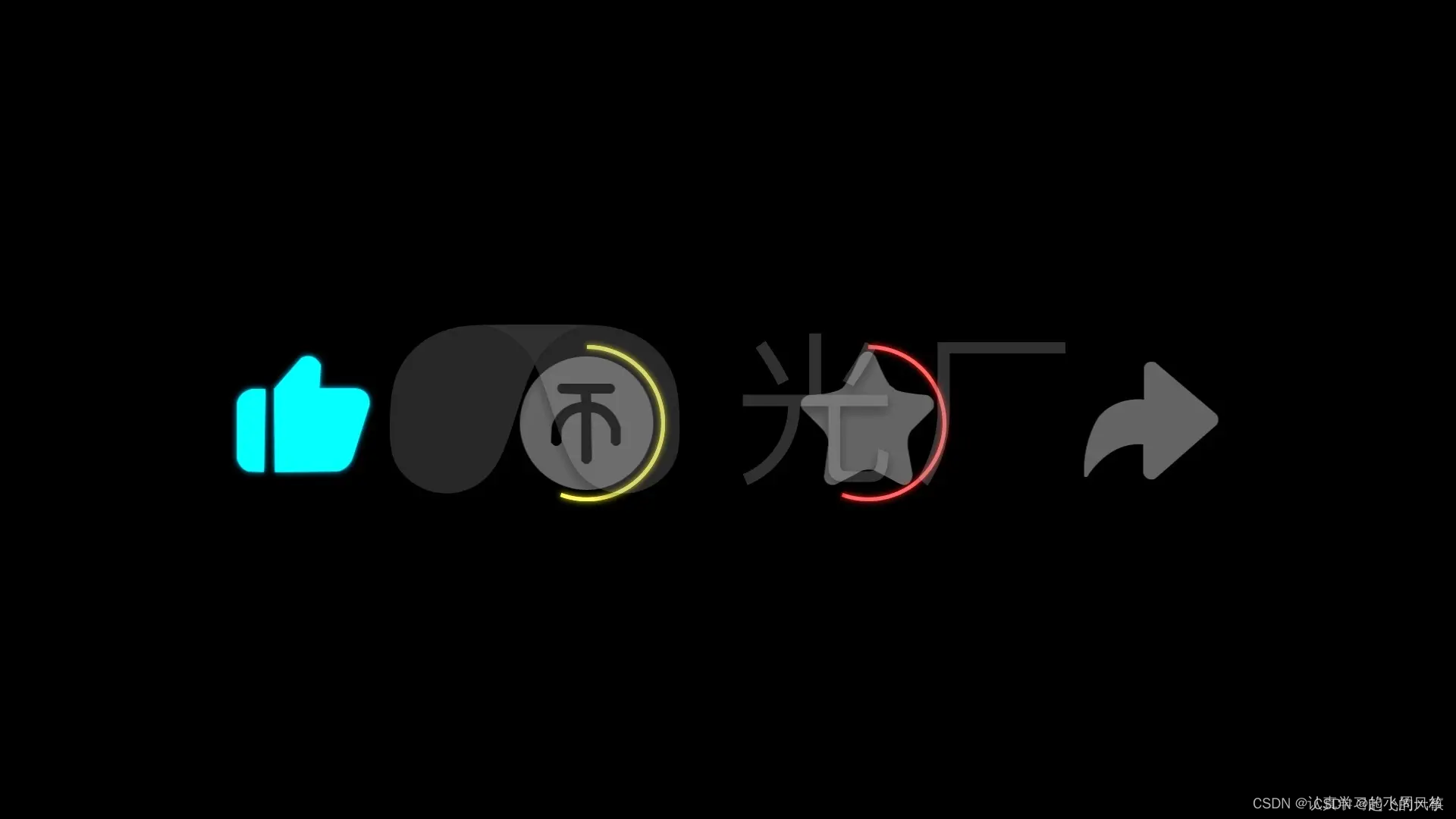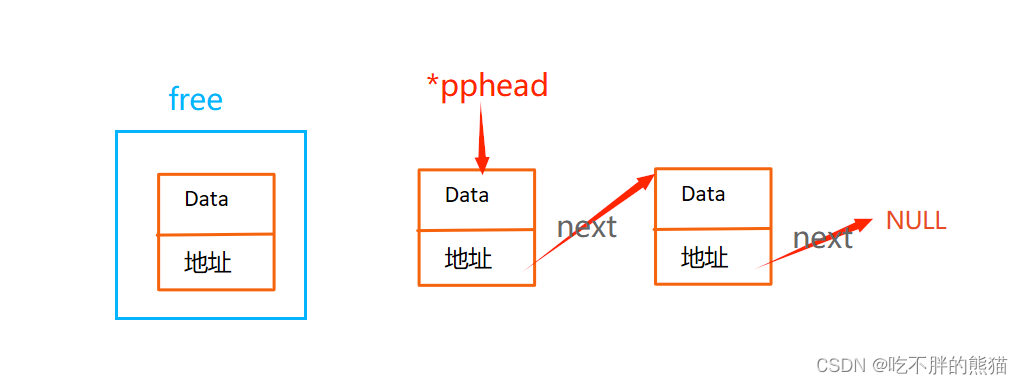摘要:水果新鲜程度检测软件用于检测水果新鲜程度,利用深度学习技术识别腐败或损坏的水果,以辅助挑拣出新鲜水果,支持实时在线检测。本文详细介绍水果新鲜程度检测系统,在介绍算法原理的同时,给出Python的实现代码、训练数据集,以及PyQt的UI界面。在界面中可以选择各种图片、视频进行检测识别;可对图像中存在的多目标进行识别分类,检测速度快、识别精度高。博文提供了完整的Python代码和使用教程,适合新入门的朋友参考,完整代码资源文件请转至文末的下载链接。本博文目录如下:
文章目录
- 前言
- 1. 效果演示
- 2. 水果数据集及训练
- 3. 水果新鲜程度检测识别
- 下载链接
- 结束语
➷点击跳转至文末所有涉及的完整代码文件下载页☇
水果新鲜程度检测系统演示与介绍(UI界面+YOLOv5+训练数据集)
前言
随着物流和国际贸易经济的快速发展,国内外水果生产、储运和销售市场越来越大。目前,北果南运、南果北运以及外果内运已占物流运输的近半江山。目前,在水果采摘、储运和销售过程中常会出现一些问题,比如:为了确保水果运往销售地仍保持较新鲜的外观,果农在采摘时,通常选择水果成熟度在五、六成的水果,这样,既易于储运,又可从外形上不会让最终消费者感到讨厌。但其带来的不良影响是:因水果不好吃(水果口感差、肉质粗糙等不新鲜的特性)而失去费了很大劲开发的消费者市场。针对消费者而言,在购买水果时,仅看外形也无法知晓该水果的新鲜程度如何,尤其对于一些价格较贵、果品口感要求较高的水果,水果的新鲜程度尤为重要,如榴莲、荔枝、龙眼、菠萝、火龙果等。
水果新鲜程度检测系统是近年来计算机视觉领域的研究热点,同时也是目标检测领域中的难点。其目的是识别和定位图像中存在的腐坏水果,在许多领域中都有广泛的应用。本系统采用登录注册进行用户管理,对于图片、视频和摄像头捕获的实时画面,系统可检测画面中的动物,系统支持结果记录、展示和保存,每次检测的结果记录在表格中。对此这里给出博主设计的界面,同款的简约风,功能也可以满足图片、视频和摄像头的识别检测,希望大家可以喜欢,初始界面如下图:

检测类别时的界面截图(点击图片可放大)如下图,可识别画面中存在的多个类别,也可开启摄像头或视频检测:

详细的功能演示效果参见博主的B站视频或下一节的动图演示,觉得不错的朋友敬请点赞、关注加收藏!系统UI界面的设计工作量较大,界面美化更需仔细雕琢,大家有任何建议或意见和可在下方评论交流。
1. 效果演示
软件的功能和颜值很重要,首先我们还是通过动图看一下识别的效果,系统主要实现的功能是对图片、视频和摄像头画面中的水果是否损坏,识别的结果可视化显示在界面和图像中,另外提供多个目标的显示选择功能,演示效果如下。
(一)系统介绍
水果新鲜程度检测软件主要用于日常水果新鲜程度检测,利用深度学习技术识别图像中已损坏的水果,输出水果的标记框坐标,以辅助自动化挑拣出新鲜水果;系统提供登录注册功能,可进行用户管理;系统能够有效识别图片、视频等文件形式,检测已损坏的水果,并记录识别结果在界面表格中方便查看;可开启摄像头实时检测和统计当前视野范围损坏水果数目,支持结果记录、展示和保存。
(二)技术特点
(1)YOLOv5算法实现,模型一键切换更新;
(2)摄像头实时检测,展示、记录和保存水果情况;
(3)检测图片、视频等图像中的损坏水果;
(4)支持用户登录、注册,检测结果可视化功能;
(三)用户注册登录界面
这里设计了一个登录界面,可以注册账号和密码,然后进行登录。界面还是参考了当前流行的UI设计,左侧是一个动图,右侧输入账号、密码、验证码等等。

(四)选择图片识别
系统允许选择图片文件进行识别,点击图片选择按钮图标选择图片后,显示所有识别的结果,可通过下拉选框查看单个结果,以便具体判断某一特定目标。本功能的界面展示如下图所示:

(五)视频识别效果展示
很多时候我们需要识别一段视频中的水果,这里设计了视频选择功能。点击视频按钮可选择待检测的视频,系统会自动解析视频逐帧识别多个水果,并将水果的分类结果记录在右下角表格中,效果如下图所示:

(六)摄像头检测效果展示
在真实场景中,我们往往利用摄像头获取实时画面,同时需要对水果进行识别,因此本文考虑到此项功能。如下图所示,点击摄像头按钮后系统进入准备状态,系统显示实时画面并开始检测画面中的水果,识别结果展示如下图:

2. 水果数据集及训练
这里我们使用的水果识别数据集,如下图所示,所有标签已转换至YOLOv5使用的txt格式。

每张图像均提供了图像类标记信息,图像中水果的bounding box,水果的关键part信息,以及水果的属性信息,数据集并解压后得到如下的图片

我们选取YoloV5作为网络模型,一方面是因为从最终效果来看YOLOv5已经相当优秀,是发展的比较完备、使用比较广泛的一个版本;而更重要的是YOLOv5的调用、训练和预测都十分方便,为初学者提供了良好的练手工具。YOLOv5的另一个特点就是它为不同的设备需求和不同的应用场景提供了大小和参数数量不同的网络。
如下图所示,大一点的模型比如YOLOv5l和YOLOv5x参数更多,在大规模的COCO数据集上有更高的预测准确率;而小模型比如YOLOv5n或YOLOv5s占空间更小,适合部署在移动设备上,且推理速度更快,适合于高帧 率视频的实时检测。

以下给出本系统项目的文件目录,其中包含了YOLOv5相关的代码以及界面设计代码,如下图所示。对于训练模型部分只需要关注train.py这个文件,训练用到的数据集、标注文件及配置文件在本项目中已配置完成。

首先我们找到训练的py文件。然后找到主函数的入口,这里面有模型的主要参数。修改train.py中的weights、cfg、data、epochs、batch_size、imgsz、device、workers等参数。
parser = argparse.ArgumentParser()
parser.add_argument('--weights', type=str, default='yolov5s.pt', help='initial weights path')
parser.add_argument('--cfg', type=str, default='models/yolov5s.yaml', help='model.yaml path')
parser.add_argument('--data', type=str, default='/Apple/apple.yaml', help='garbage.yaml path')
parser.add_argument('--hyp', type=str, default='data/hyp.scratch.yaml', help='hyperparameters path')
parser.add_argument('--epochs', type=int, default=300)
parser.add_argument('--batch-size', type=int, default=2, help='total batch size for all GPUs')
parser.add_argument('--img-size', nargs='+', type=int, default=[640, 640], help='[train, test] image sizes')
parser.add_argument('--rect', action='store_true', help='rectangular training')
parser.add_argument('--resume', nargs='?', const=True, default=False, help='resume most recent training')
parser.add_argument('--nosave', action='store_true', help='only save final checkpoint')
parser.add_argument('--notest', action='store_true', help='only test final epoch')
parser.add_argument('--noautoanchor', action='store_true', help='disable autoanchor check')
parser.add_argument('--evolve', action='store_true', help='evolve hyperparameters')
parser.add_argument('--bucket', type=str, default='', help='gsutil bucket')
parser.add_argument('--cache-images', action='store_true', help='cache images for faster training')
parser.add_argument('--image-weights', action='store_true', help='use weighted image selection for training')
parser.add_argument('--name', default='', help='renames experiment folder exp{N} to exp{N}_{name} if supplied')
# 训练是否使用GPU,若采用可设置为0
parser.add_argument('--device', default='cpu', help='cuda device, i.e. 0 or 0,1,2,3 or cpu')
parser.add_argument('--multi-scale', action='store_true', help='vary img-size +/- 50%%')
parser.add_argument('--single-cls', action='store_true', help='train as single-class dataset')
parser.add_argument('--adam', action='store_true', help='use torch.optim.Adam() optimizer')
parser.add_argument('--sync-bn', action='store_true', help='use SyncBatchNorm, only available in DDP mode')
parser.add_argument('--local_rank', type=int, default=-1, help='DDP parameter, do not modify')
parser.add_argument('--logdir', type=str, default='Apple/logs', help='logging directory')
parser.add_argument('--workers', type=int, default=1, help='maximum number of dataloader workers')
opt = parser.parse_args()
在深度学习中,我们通常通过损失函数下降的曲线来观察模型训练的情况。而YOLOv5训练时主要包含三个方面的损失:矩形框损失(box_loss)、置信度损失(obj_loss)和分类损失(cls_loss),在训练结束后,我们也可以在logs目录下找到生成对若干训练过程统计图。下图为博主训练水果新鲜程度识别的模型训练曲线图。

一般我们会接触到两个指标,分别是召回率recall和精度precision,两个指标p和r都是简单地从一个角度来判断模型的好坏,均是介于0到1之间的数值,其中接近于1表示模型的性能越好,接近于0表示模型的性能越差,为了综合评价目标检测的性能,一般采用均值平均密度map来进一步评估模型的好坏。我们通过设定不同的置信度的阈值,可以得到在模型在不同的阈值下所计算出的p值和r值,一般情况下,p值和r值是负相关的,绘制出来可以得到如下图所示的曲线,其中曲线的面积我们称AP,目标检测模型中每种目标可计算出一个AP值,对所有的AP值求平均则可以得到模型的mAP值。

以PR-curve为例,你可以看到我们的模型在验证集上的均值平均准确率为0.832。
3. 水果新鲜程度检测识别
运行testVideo.py,执行得到的结果如下图所示,图中水果的好坏和置信度值都标注出来了,预测速度较快。基于此模型我们可以将其设计成一个带有界面的系统,在界面上选择图片、视频或摄像头然后调用模型进行检测。

博主对整个系统进行了详细测试,最终开发出一版流畅得到清新界面,就是博文演示部分的展示,完整的UI界面、测试图片视频、代码文件,以及Python离线依赖包(方便安装运行,也可自行配置环境),均已打包上传,感兴趣的朋友可以通过下载链接获取。

下载链接
若您想获得博文中涉及的实现完整全部程序文件(包括测试图片、视频,py, UI文件等,如下图),这里已打包上传至博主的面包多平台,见可参考博客与视频,已将所有涉及的文件同时打包到里面,点击即可运行,完整文件截图如下:

在文件夹下的资源显示如下,下面的链接中也给出了Python的离线依赖包,读者可在正确安装Anaconda和Pycharm软件后,复制离线依赖包至项目目录下进行安装,离线依赖的使用详细演示也可见本人B站视频:win11从头安装软件和配置环境运行深度学习项目、Win10中使用pycharm和anaconda进行python环境配置教程。
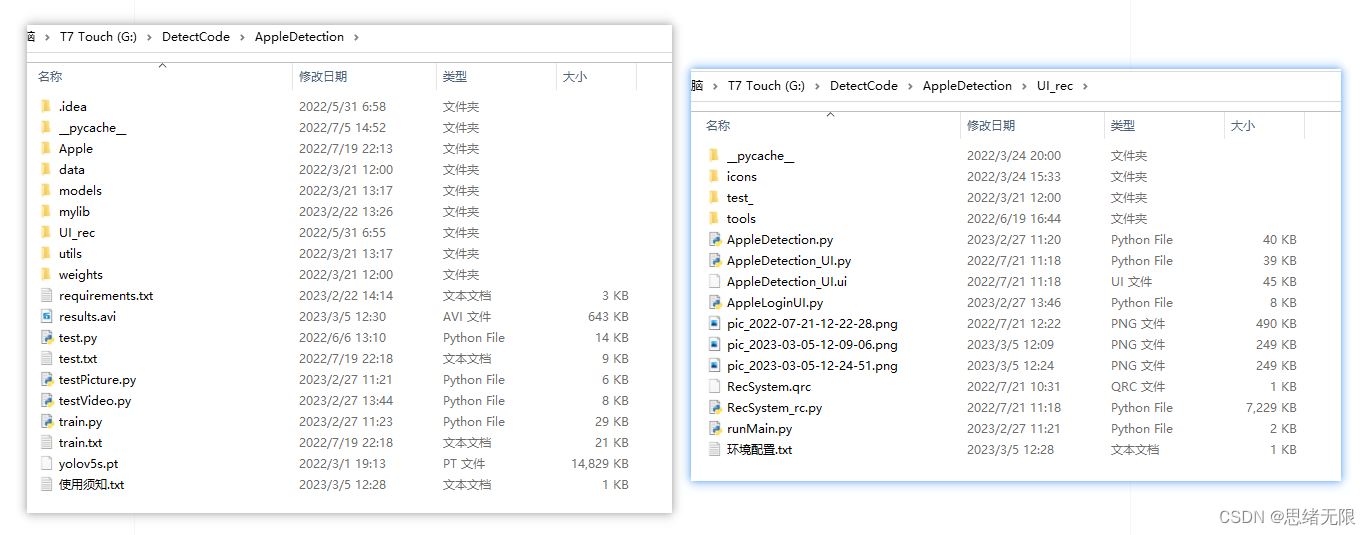
注意:该代码采用Pycharm+Python3.8开发,经过测试能成功运行,运行界面的主程序为runMain.py和LoginUI.py,测试图片脚本可运行testPicture.py,测试视频脚本可运行testVideo.py。为确保程序顺利运行,请按照requirements.txt配置Python依赖包的版本。Python版本:3.8,请勿使用其他版本,详见requirements.txt文件;
完整资源中包含数据集及训练代码,环境配置与界面中文字、图片、logo等的修改方法请见视频,项目完整文件下载请见参考博客文章里面,或参考视频的简介处给出:➷➷➷
参考博客文章:https://www.cnblogs.com/sixuwuxian/p/17237920.html
参考视频演示:https://www.bilibili.com/video/BV1fg4y1x7kH/
离线依赖库下载链接:https://pan.baidu.com/s/1hW9z9ofV1FRSezTSj59JSg?pwd=oy4n (提取码:oy4n )
界面中文字、图标和背景图修改方法:
在Qt Designer中可以彻底修改界面的各个控件及设置,然后将ui文件转换为py文件即可调用和显示界面。如果只需要修改界面中的文字、图标和背景图的,可以直接在ConfigUI.config文件中修改,步骤如下:
(1)打开UI_rec/tools/ConfigUI.config文件,若乱码请选择GBK编码打开。
(2)如需修改界面文字,只要选中要改的字符替换成自己的就好。
(3)如需修改背景、图标等,只需修改图片的路径。例如,原文件中的背景图设置如下:
mainWindow = :/images/icons/back-image.png
可修改为自己的名为background2.png图片(位置在UI_rec/icons/文件夹中),可将该项设置如下即可修改背景图:
mainWindow = ./icons/background2.png
结束语
由于博主能力有限,博文中提及的方法即使经过试验,也难免会有疏漏之处。希望您能热心指出其中的错误,以便下次修改时能以一个更完美更严谨的样子,呈现在大家面前。同时如果有更好的实现方法也请您不吝赐教。